प्ले स्टोर पर बहुत से video editing app हैं पर कई के यूजर interface अच्छा नहीं और कई app में watermark आ जाते हैं, vita video editing app सबसे अलग हैं। इसे इस्तेमाल करना आसान हैं, साथ इसमें आप watermark भी फ्री हटा सकते हैं। तो चलिए आज के इस आर्टिकल जानेंगे की vita app क्या है (vita app kaise use kare), vita app में editing कैसे करें (how to use vita app in Hindi), Watermark कैसे हटाएँ, vita app review in hindi, vita app me video editing kaise kare।
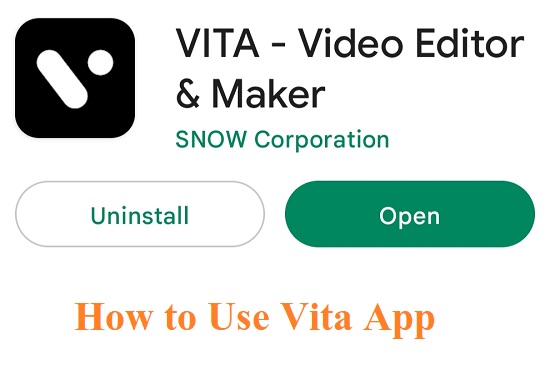
Vita app क्या है – What is Vita Video Editing App?
Vita app एक वीडियो एडिटिंग एप्लिकेशन है जिसे आप अपने एंड्रॉइड या आईओएस डिवाइस पर इंस्टॉल करके इस्तेमाल कर सकते हैं। प्ले स्टोर पर इसके 100m से ज्यादा डाउनलोड हैं। best video editing android app एंड ios में टॉप पर इसने जगह बनायीं हैं। इसमें कई सारे features और tools की मदद से काफी proffesional level की video edit की जा सकती है। और यह बिलकुल फ्री हैं।
Vita app download कैसे करें? – How to Download Vita App
vita app को डाउनलोड करने के लिए सबसे पहले प्ले स्टोर में जाएँ। अगर आप iphone यूजर हैं तो app store में जाएँ । अब vita app सर्च करे और डाउनलोड बटन पर क्लिक करे। निचे दिए गए लिंक से डायरेक्ट डाउनलोड कर सकते हैं।
Download VITA – Video Editor & Maker
Vita app को install कैसे करे
vita app को download करने के बाद install में click करे। अब app को ओपन करे। app open होने टाइम आपको कुछ permission लेगा। permission देने के बाद ओपन हो जायेगा। अब आपका app तैयार हैं वीडियो एडिटिंग के लिए।
Vita app के features – Features of Vita App in Hindi
सबसे पहले vita app के कुछ features के बारे में जानते हैं।
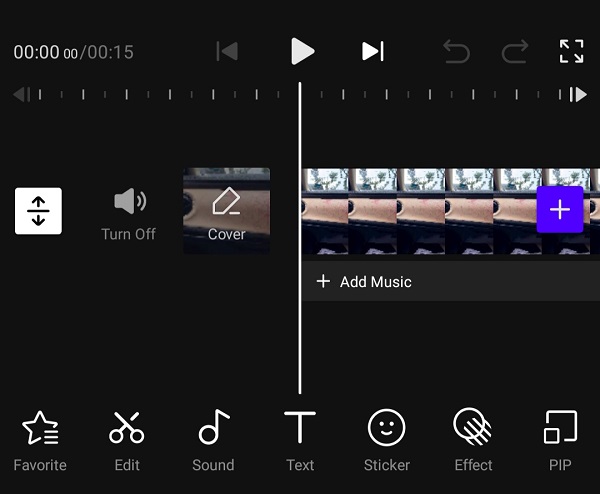
- Speed option : speed option में जाकर वीडियो को slow और फ़ास्ट बनाया जा सकता है।
- PIP : इस option की मदद से वीडियो की clone भी बना सकते हैं। इस option की मदद से video या image के ऊपर दूसरा वीडियो भी एक साथ चलाया जा सकता है।
- Music: वीडियो में अपने पसंद का backgraound music add कर सकते हैं। अपने फ़ोन device से म्यूजिक सेलेक्ट कर सकते हैं। इसके अलाव इसमें आपको फ्री copyright music भी मिलता हैं, जिसे अपने प्रोजेक्ट में इस्तेमाल कर सकते हैं।
- Text: text ऑप्शन में आप वीडियो के लिए text add कर सकते हैं। text को कस्टमाइज करने के बहुत से ऑप्शन आपको मिल जायेंगे। Text option में पहले से बनाया हुआ Title, label और font के templates भी हैं।
- Ratio:
- Transitions: वीडियो transitions का इस्तेमाल करके वीडियो को और भी ज्यादा cinematic बना सकते हैं।
- Ratio: इस option में वीडियो की ratio apply कर सकते है। अगर आपको youtube में वीडियो upload करना चाहते हैं तो 16:9 ratio का use करके वीडियो edit कर सकते हैं। और यूट्यूब shorts के लिए 9:16 इस्तेमाल कर सकते हैं।
- इसमें Full High quality (1080p)में वीडियो export कर सकते हैं।
- export करने के बाद भी आप project में जाकर recent project को सेलेक्ट करके फिर से edit कर सकते हैं।
Vita app में वीडियो edit कैसे करें ? (How to edit videos in vita app in Hindi)
सबसे पहले vita app को open करे और निचे दिए स्टेप्स को फॉलो करे। (vita app ko use kaise karte hain)
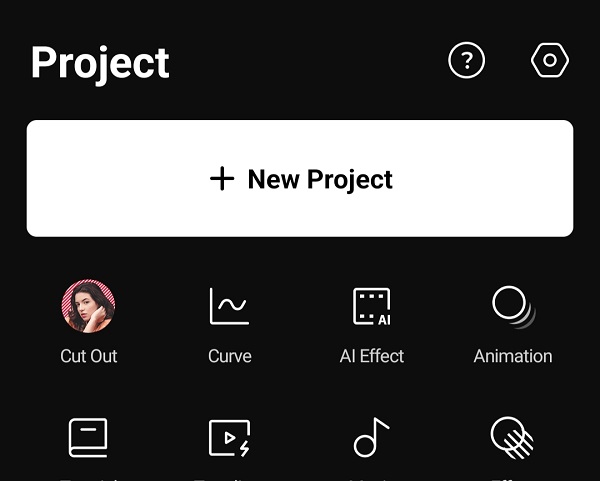
1). app ओपन होने के बाद New project को click करे।
2). इसके बाद जिस भी video या photo को edit करना है उसे select कर लें।
अब वीडियो एडिटिंग स्टार्ट करे, निचे आपको बहुत से tools मिल जायेंगे।
जैसे :- style, edit, ratio, effect, music, text, PIP, stock, sticker, mosaic, filter, adjust, volume, BG, speed, scale, rotate, order, Setting.
इन सभी tools के बारे में एक एक करके detail में जानते हैं- Vita app use kaise kare?
1. Tamplate : इसमें आपको free में कई templets मिल जायेंगे। इसमें पहले से ही कई सारे effects और background music रहते हैं जिसे आप बाद में edit section में जाकर अपने तरीके से बदलाव कर सकते हैं।
2. Edit : edit करने से आप उसे clip को एडिट कर सकते हैं, जिसे आपने सेलेक्ट किया। इसमें आपको कई option मिलेंगे। जैसे –
- Split : इससे वीडियो को Cut किया जाता है।
- From now : इससे विडियो या clip में left side की अनावश्यक clip को delete या हटाने के इस्तेमाल किया जाता है।
- Until now : इससे विडियो या clip में right side की अनावश्यक clip को delete या हटाने के इस्तेमाल किया जाता है।
- Speed : इससे वीडियो की speed को कम या ज्यादा किया जाता है।
- Volume : इसमें वीडियो की volume सेट कर सकते हैं।
- Delete : Video clip को हटाने के लिए delete option का इस्तेमाल किया जाता है।
- AI Effects : अपने क्लिप में इफेक्ट्स डाल सकते हैं।
- Reverse : वीडियो को reverse कर सकते हैं।
- Animation : उस selected वीडियो में animation डाल सकते हैं। इसमें तीन option हैं- frame out, frame in और dynamic.
- Adjust : इस option में वीडियो के brightness, contrast, saturation, vignette आदि को apply कर सकते हैं।
- Copy : वीडियो clip को timeline में copy कर सकते हैं।
- BG : इस option से वीडियो के बीच में blur, color और image को apply कर सकते हैं। जैसे background का color change करना हो।
- Scale : वीडियो को zoom in और zoom out करने के लिए किया जाता है।
- Rotate : इस option में वीडियो flip और mirror effect के साथ साथ वीडियो को 15° और 90° में भी rotate करने का option देख सकते हैं।
- Replace : अगर आपको कोई क्लिक बिच में चेंज करना हो तो, उसे यहां से replace कर सकते हैं।
Vita app से watermark कैसे हटाएँ? – How to Remove Watermark in Vita Video Maker App?
प्ले स्टोर पर कई सारे app उपलब्ध हैं, जो वीडियो एडिटिंग के बेस्ट हैं। पर सभी में इ ही दिक्कत हैं। इसमें वीडियो एक्सपोर्ट करने के बाद watermark आ जाता हैं। लेकिन आप vita app में watermark free में रिमूव कर सकते हैं। तो चलिए जाने vita video maker में watermark कैसे रिमूव करे?
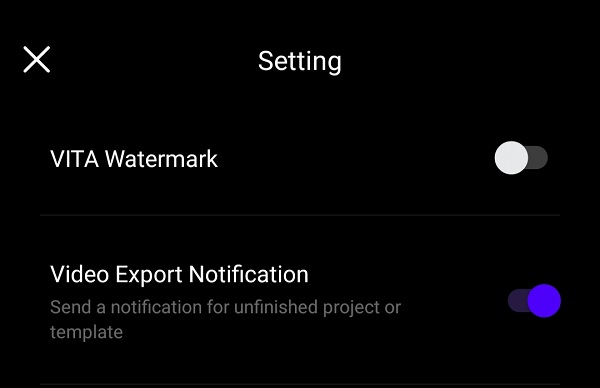
- सबसे पहले vita app के home page में जाएँ।
- अब दाहिने तरफ ऊपर में सेटिंग का ऑप्शन होगा, उसे सेलेक्ट करे।
- यहां पर watermark का option होगा, उसे off कर दे।
Vita app से slow motion video कैसे बनायें? How to use vita app for slow motion in hindi
Step 1. Vita app से slow motion video बनाने के लिए सबसे पहले आप Vita app को ओपन करें।
Step 2. New project पर क्लिक करने के बाद आप उस वीडियो को चुने जिस वीडियो को आप slow motion मे करना चाहते हैं।
Step 3. Video select करने के बाद done वाले ऑप्शन पर क्लिक करें और वीडियो को Vita app मे import कर ले।
Step 4. अब speed वाले ऑप्शन पर क्लिक करना है।
Step 5. Speed वाले ऑप्शन पर क्लिक करने के बाद आप आपके पास video speed को कम और ज्यादा करने का ऑप्शन आएगा वहां से आप video के speed कम कर सकते हैं और इस तरह से Vita app से slow motion बना सकते हैं।
दोस्तों , इस तरह से आप फ्री में app का इस्तेमाल (Vita par video kaise banate hain) कर सकते हैं।
FAQ
Vita app फ्री हैं या पेड?
Free
Vita app में watermark कैसे हटाए?
सिंपल सेटिंग में जाकर watermark remove कर सकते हैं।
दोस्तों वीटा ऐप्प से जुड़े कोई सवाल हो तो निचे कमेंट में पूछ सकते हैं।
Also, Read More:-